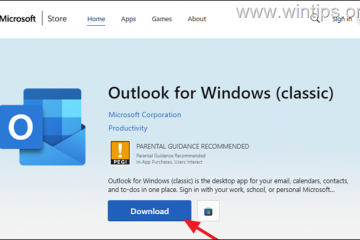Como adicionar aplicativos à tela inicial do seu dispositivo móvel
Links do dispositivo
A tecnologia atual oferece aos usuários de smartphones aplicativos para quase tudo. Você pode até baixar um aplicativo para lembrá-lo quando beber água. No entanto, isso pode facilmente fazer seu telefone parecer confuso e desorganizado. Para evitar isso, a maioria das pessoas prefere colocar seus aplicativos móveis mais importantes na tela inicial.
Para facilitar a organização de aplicativos, este artigo descreve como você pode adicionar seus aplicativos favoritos à tela inicial do telefone em vários dispositivos.
Adicionar aplicativos à tela inicial do iPhone
Adicionar aplicativos à tela inicial do seu iPhone é simples. Você pode fazer isso na Biblioteca de aplicativos do seu iPhone, que contém todos os aplicativos instalados no seu telefone. Eles geralmente são classificados em categorias como”Social”,”Adicionados recentemente”,”Sugestões”etc. Para encontrar seus aplicativos com mais facilidade, você também pode pesquisá-los por nome.
Veja como adicionar aplicativos para sua tela inicial a partir da App Library:
Deslize para a esquerda em sua tela inicial até chegar à App Library.
Pesquisar o aplicativo dentro dos grupos ou toque na barra de pesquisa e digite o nome do aplicativo que você está procurando.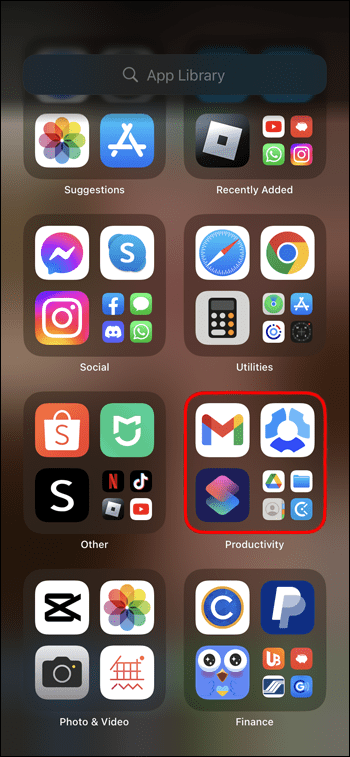 Toque e segure o ícone do aplicativo até que um pequeno menu seja aberto.
Toque e segure o ícone do aplicativo até que um pequeno menu seja aberto.
Clique em “Adicionar à tela inicial.”Você também pode manter pressionado o ícone do aplicativo e arrastá-lo de volta para a tela inicial.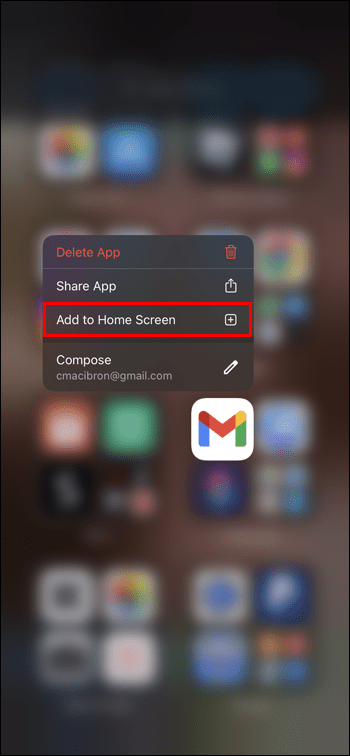 O aplicativo aparecerá em um espaço disponível em sua Página inicial Tela quando você voltar para ela.
O aplicativo aparecerá em um espaço disponível em sua Página inicial Tela quando você voltar para ela.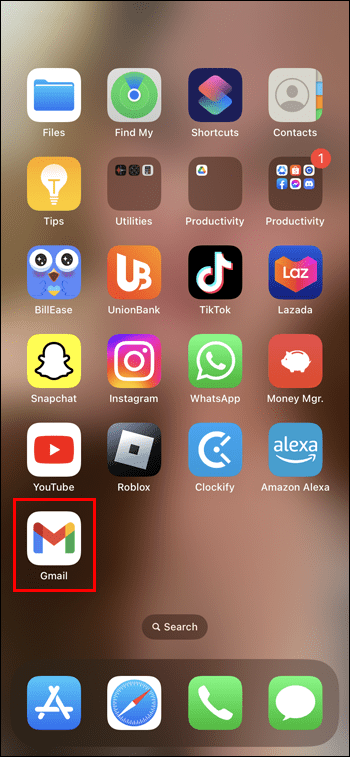
Adicionar aplicativos à tela inicial imediatamente após o download no iPhone
Se você deseja que um aplicativo apareça na tela inicial imediatamente após download, você pode habilitá-lo com um clique. Aqui estão as instruções:
Vá para as “Configurações” do iPhone.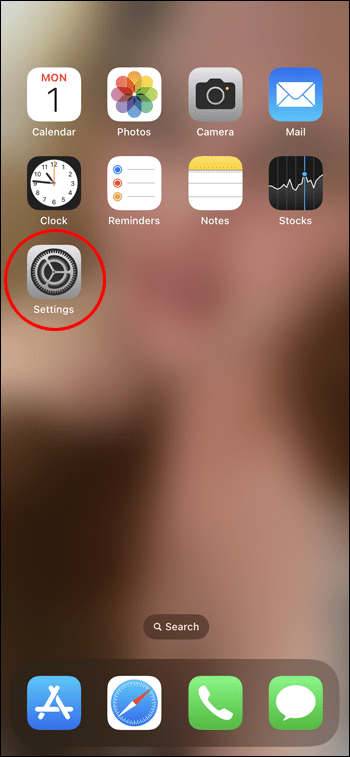 Encontre a seção”Tela inicial”.
Encontre a seção”Tela inicial”.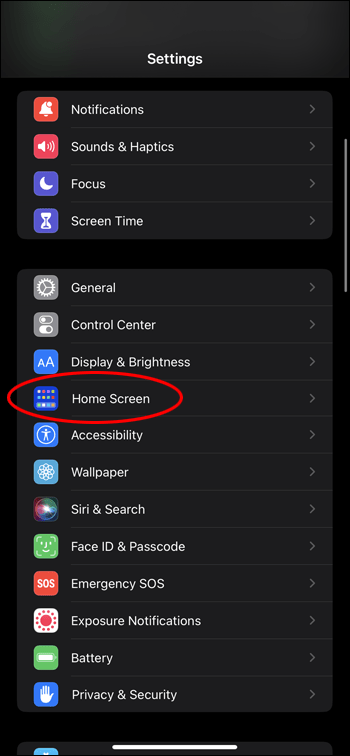 Em”Novos downloads de aplicativos”, altere a configuração para”Adicionar à tela inicial.”
Em”Novos downloads de aplicativos”, altere a configuração para”Adicionar à tela inicial.”
Adicionar aplicativos à tela inicial no Android
Da mesma forma que um dispositivo iPhone, um telefone Android também tem um lugar onde você pode encontrar todos os aplicativos instalados em seu telefone. Isso é conhecido como App Drawer.
Veja como adicionar apps à tela inicial do Android:
Deslize de baixo para cima na tela inicial.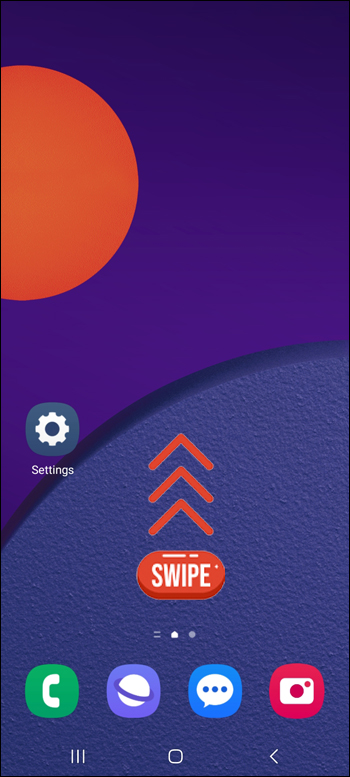 Toque na barra de pesquisa e digite o nome do aplicativo que você está procurando ou localize-o manualmente nas páginas da App Drawer.
Toque na barra de pesquisa e digite o nome do aplicativo que você está procurando ou localize-o manualmente nas páginas da App Drawer.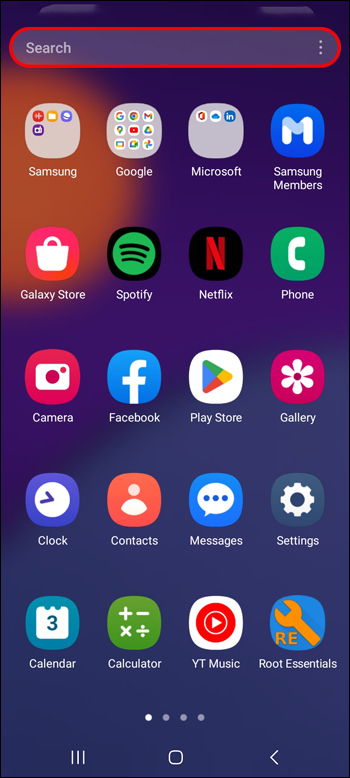 Pressione e segure o aplicativo que deseja adicionar à sua tela inicial e aguarde a abertura de um pequeno menu.
Pressione e segure o aplicativo que deseja adicionar à sua tela inicial e aguarde a abertura de um pequeno menu.
Toque em”Adicionar à página inicial”. width=”350″height=”777″src=”https://i0.wp.com/www.alphr.com/wp-content/uploads/2023/04/Adding-Apps-to-Home-Screen-on-Android-7.jpg?resize=350%2C777&ssl=1″>
Adicionar aplicativos à tela inicial imediatamente após o download no Android
Se você deseja que novos aplicativos apareçam automaticamente em sua tela inicial, você pode ativar essa configuração com estas etapas:
Vá para as”Configurações”do seu Android.
Localizar “Início Tela.”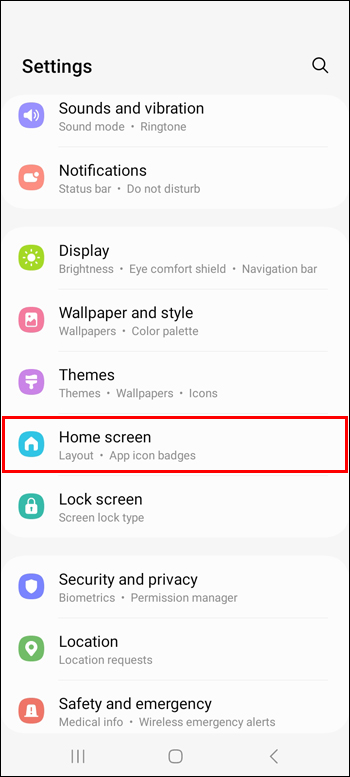 Ative”Adicionar novos aplicativos à tela inicial”clicando no botão ao lado dele.
Ative”Adicionar novos aplicativos à tela inicial”clicando no botão ao lado dele.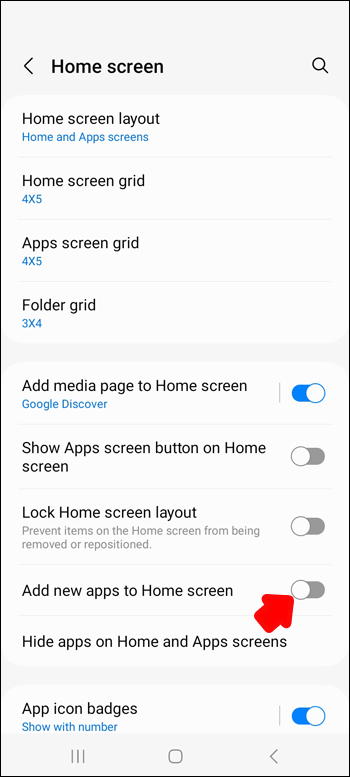
Como remover aplicativos da tela inicial
Embora os smartphones permitam que você personalize sua grade da tela inicial e diminua os ícones de aplicativos para que você possa ajustá-los a mais deles, muitos aplicativos em sua tela inicial podem trazer de volta o problema de desordem. Para evitar isso, você pode remover os aplicativos que não usa mais com tanta frequência e liberar espaço para os novos aplicativos necessários ao seu alcance.
No iPhone
Para remover aplicativos da tela inicial do iPhone Tela, siga estas etapas:
Encontre o aplicativo que deseja remover de sua Homsecreen.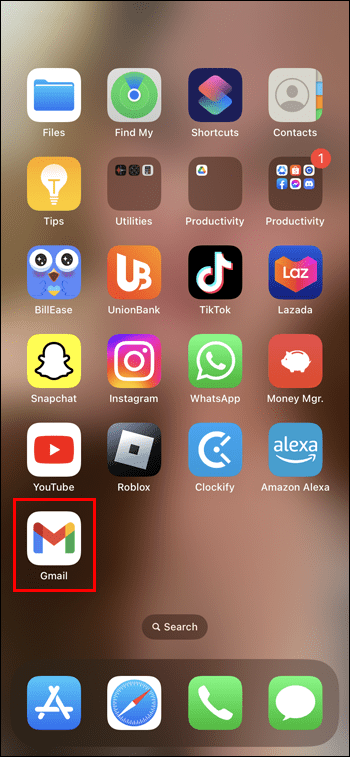 Toque e segure o aplicativo até que um pequeno menu apareça.
Toque e segure o aplicativo até que um pequeno menu apareça.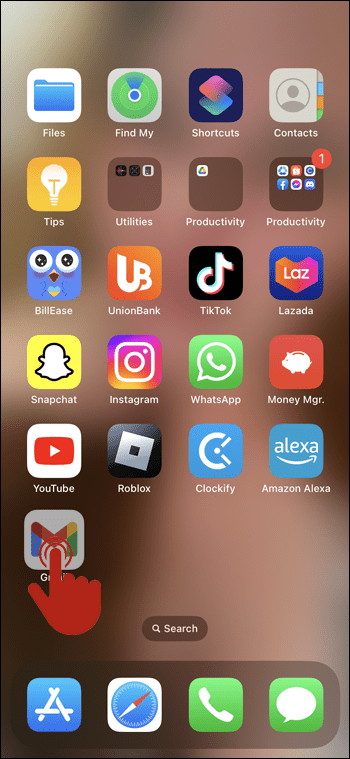 Clique em”Remover aplicativo.”
Clique em”Remover aplicativo.”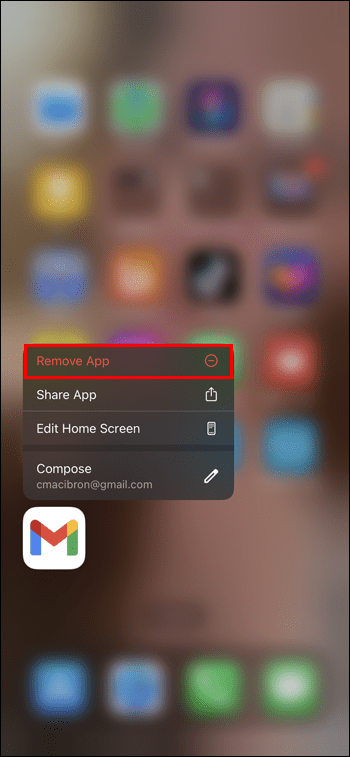 Confirme suas escolhas clicando”Remover da tela inicial.”
Confirme suas escolhas clicando”Remover da tela inicial.”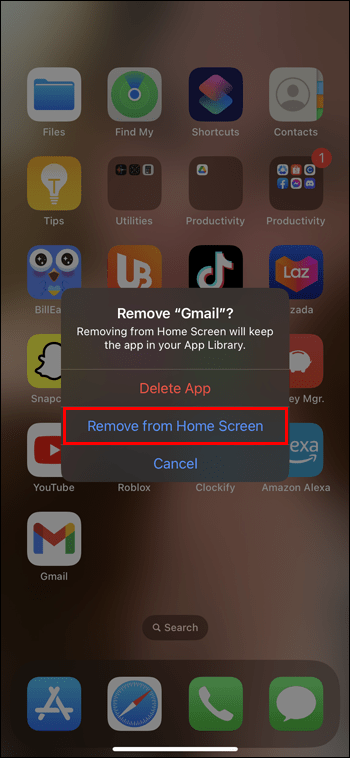 O aplicativo agora estará disponível apenas na App Library.
O aplicativo agora estará disponível apenas na App Library.
No Android
Para remover um aplicativo do seu Android, siga estes passos:
Encontre o aplicativo que deseja remover do seu Homsecreen.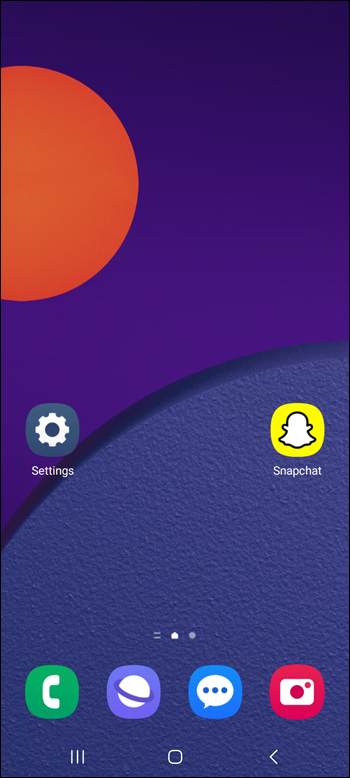 Toque e segure o aplicativo até que um pequeno menu apareça.
Toque e segure o aplicativo até que um pequeno menu apareça.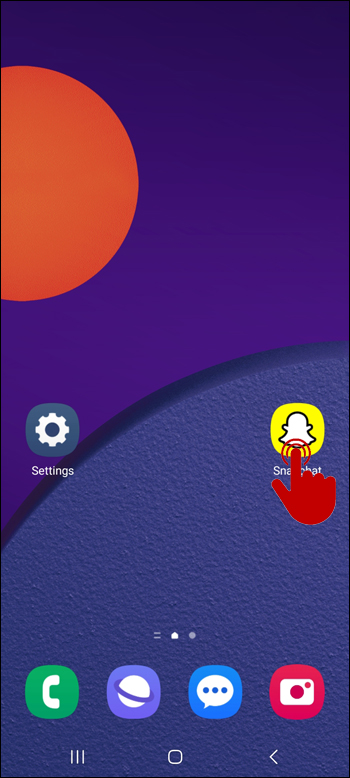 Clique em “ Remover.”
Clique em “ Remover.”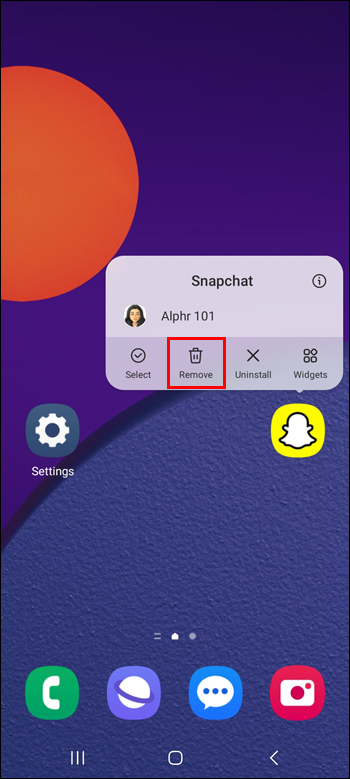 O aplicativo agora estará disponível apenas na App Drawer.
O aplicativo agora estará disponível apenas na App Drawer.
Como ocultar aplicativos de Sua tela inicial no Android
Ocultar aplicativos da tela inicial parece semelhante a removê-los, mas tem uma pequena diferença. A remoção do aplicativo ainda o deixa na gaveta de aplicativos. Por outro lado, ocultar o aplicativo remove-o da App Drawer e da barra de pesquisa e, para adicioná-los à sua tela inicial novamente, você terá que revisitar as configurações e exibi-los. Veja como essa opção funciona:
Vá para”Configurações”do Android.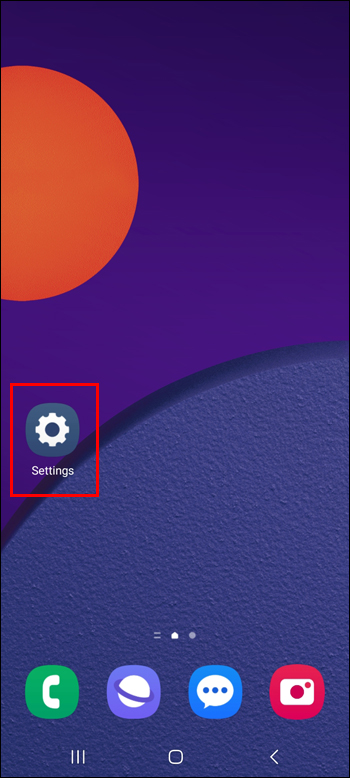 Clique em”Home Screen.”
Clique em”Home Screen.”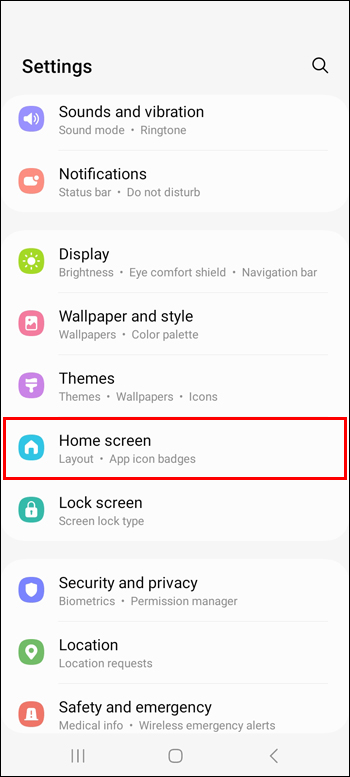 Vá para”Ocultar aplicativos nas telas inicial e de aplicativos.”
Vá para”Ocultar aplicativos nas telas inicial e de aplicativos.” Selecione os aplicativos que deseja ocultar.
Selecione os aplicativos que deseja ocultar.
Clique em”Concluído.”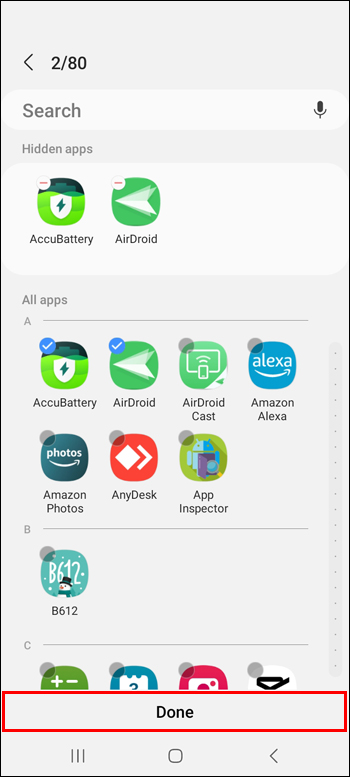
Para exibir os aplicativos, repita o mesmo processo e desmarque a opção aplicativos que você deseja exibir.
Como redefinir sua tela inicial
Depois de alterar o layout da tela inicial, é difícil lembrar como ela era originalmente. Felizmente, seus smartphones permitem que você redefina suas telas iniciais ou de aplicativos de volta ao layout original, que geralmente é por ordem alfabética.
No iPhone
Para redefinir sua tela inicial em seu dispositivo iPhone, siga estas etapas:
Vá para as”Configurações”do seu iPhone.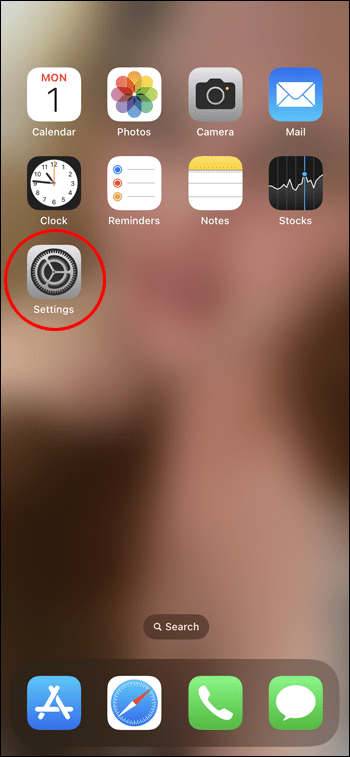 Clique em “general.”
Clique em “general.”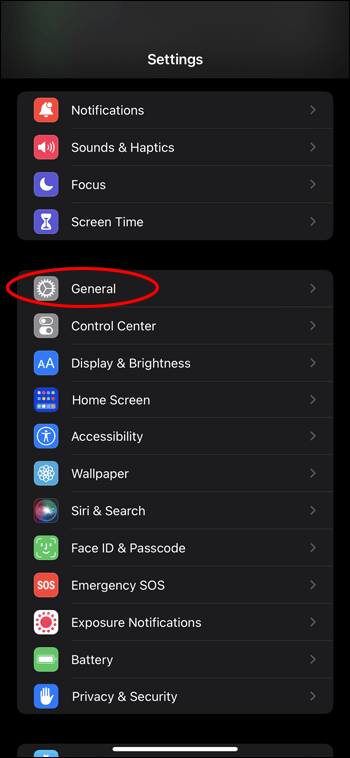 Clique em”Transferir ou Redefinir.”
Clique em”Transferir ou Redefinir.”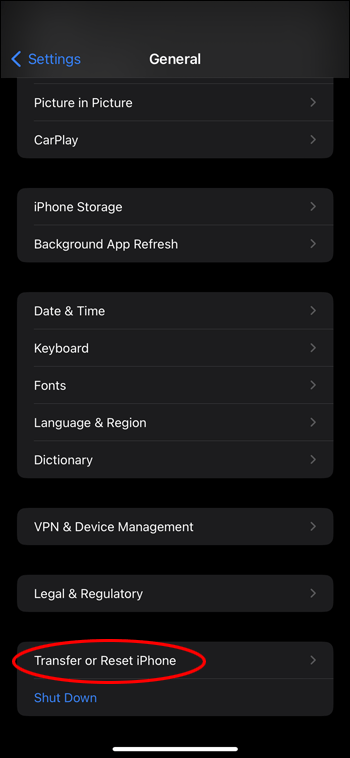 Clique em “Redefinir.”
Clique em “Redefinir.”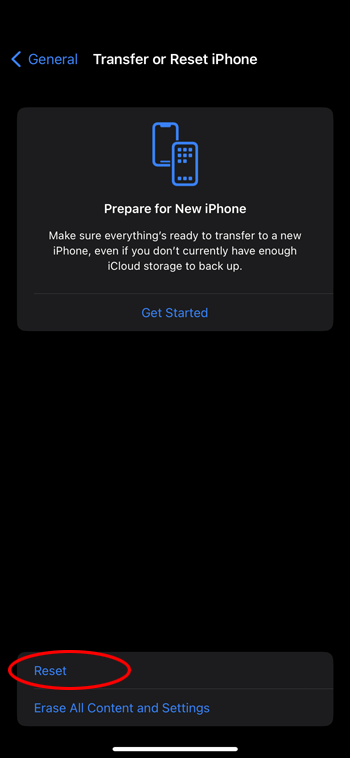 Procure”Redefinir layout da tela inicial.”
Procure”Redefinir layout da tela inicial.”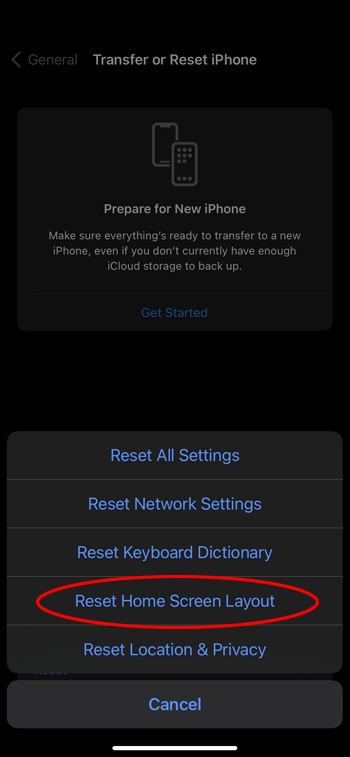
Todas as pastas que você criou desaparecerão e todos os aplicativos em seu telefone serão organizados em ordem alfabética.
No Android
No seu dispositivo Android, você pode redefinir o layout da tela inicial limpando o armazenamento em seu iniciador padrão. Para telefones Samsung Galaxy, este é o aplicativo One UI Home ou o aplicativo Samsung Experience Home, mas outros telefones Android podem usar aplicativos diferentes (por exemplo, Pixel Launcher). Veja como redefinir o layout da tela inicial em telefones Android:
Vá para as”Configurações”do seu Android.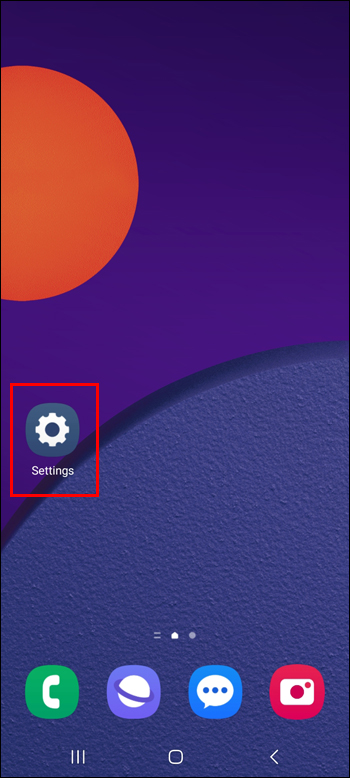 Toque em”Aplicativos.”
Toque em”Aplicativos.”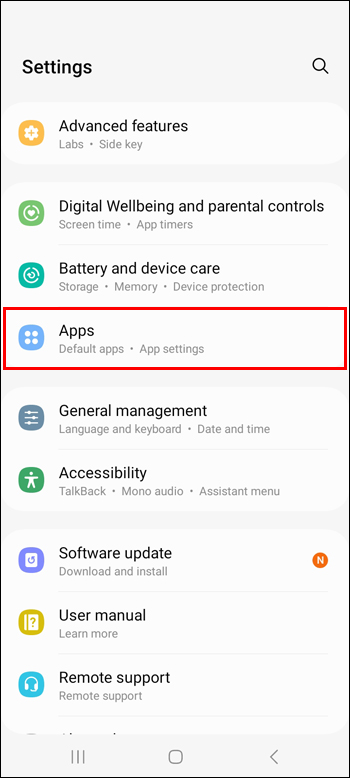 Find One UI Home app or Samsung Experience Home app. Você pode encontrá-lo mais facilmente digitando o nome do aplicativo na barra de pesquisa.
Find One UI Home app or Samsung Experience Home app. Você pode encontrá-lo mais facilmente digitando o nome do aplicativo na barra de pesquisa. Clique em”Armazenamento.”
Clique em”Armazenamento.”
Toque em”Limpar dados.”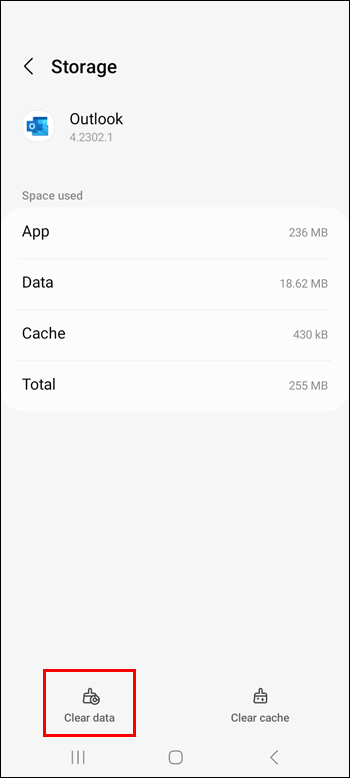
Perguntas frequentes
Como adicionar widgets à tela inicial
Como alguns aplicativos vêm com seus respectivos widgets, você pode adicioná-los facilmente à sua tela inicial para facilitar o acesso a alguns de seus recursos. Para adicionar um widget de aplicativo, pressione e segure o aplicativo, clique no ícone de widgets, escolha um widget se o aplicativo tiver vários e pressione”Adicionar”. O widget deve aparecer no espaço disponível em sua tela inicial. Para removê-lo de sua tela inicial, pressione e segure o widget e toque em”Remover”.
Como ocultar uma página inteira de aplicativo no iPhone
Para ocultar uma página inteira no seu iPhone, pressione e segure o botão”Pesquisar”na parte inferior do seu Homsecreen até que os aplicativos comecem a tremer. Clique nos três pontos que substituíram o botão”Pesquisar”. Você verá todas as páginas na tela. Remova a marca de seleção sob aqueles que você deseja ocultar. Clique em”Concluído”para concluir.
Como agrupar aplicativos na tela inicial
Agrupar aplicativos em pastas é outra maneira de manter as páginas do telefone mais organizadas. Você pode fazer isso na tela inicial e na App Library para iPhone ou na App Drawer para Android. Para Android, pressione e segure o aplicativo e arraste-o para uma pasta existente ou pressione e segure o aplicativo, pressione”Selecionar,”adicione pelo menos mais um aplicativo e, em seguida,”Criar uma pasta.”No iPhone, pressione e segure a tela e arraste outros aplicativos para os aplicativos com os quais deseja agrupá-los. Em seguida, adicione mais aplicativos arrastando-os para a pasta.
Organize seu tempo com uma tela inicial organizada
Os smartphones são nosso acesso rápido e fácil ao mundo. Por isso, é importante mantê-los organizados e organizados, principalmente sua tela inicial, pois o primeira coisa que você vê ao desbloquear o telefone. Use as dicas deste artigo para garantir que passar o tempo no telefone seja produtivo e eficiente.
Você já tentou adicionar seus aplicativos favoritos à tela inicial? Você usou alguma das dicas deste artigo? Conte-nos na seção de comentários abaixo.
Isenção de responsabilidade: algumas páginas deste site podem incluir um link de afiliado. Isso não afeta nosso editorial de forma alguma.